如果你电脑使用的是微软操作系统同时在开启了QQ客户端,你就会在Windows任务管理器中发现QQExternal.exe进程在运行,而且此进程会占用一定的CPU使用率及内存容量,有的时候还会看到两个QQExternal.exe进程同时运行。这使得细心的用户看到后会产生QQExternal.exe是什么进程?为什么会运行?这类疑惑,现在我们就一起来了解一下:
来历及作用
QQExternal.exe进程是腾讯公司为其即使通讯软件QQ所定义的一个QQ外部应用相关程序,它并不是微软Windows系统的一部分。只有在我们安装并启动QQ客户端的时候QQExternal.exe进程才会运行,然后会随着QQ的使用情况而反复关闭、启动,在退出QQ后此进程就会随之彻底关闭。所以大体上我们可以将其理解为QQ的一个附属功能型进程。如下2图所示:
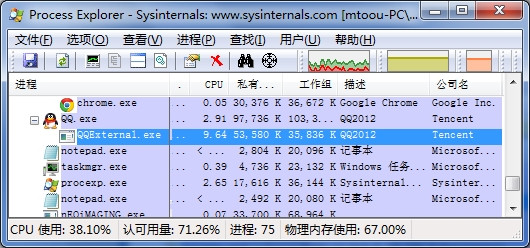
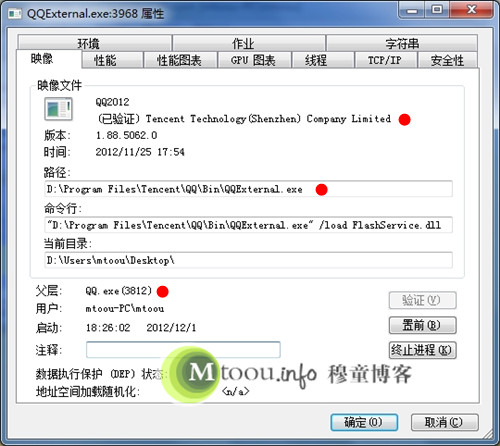
我们注意看上面第二张图中笔者用红色标注的部分,首先是数字签证的验证显示是腾讯科技(深圳)有限公司,最后比较重要的一点:QQExternal.exe进程父层栏显示的是QQ.exe,中间显示的是这个进程程序所在的位置:
D:\Program Files\Tencent\QQ\Bin\QQExternal.exe(D:为QQ安装所在分区盘符)
在功能上QQExternal.exe进程会更具版本的不同而有所不同,但大致上基本都是起到用来显示腾讯推广内容,比如广告等。在刚启动QQ的时候部分用户会有两个QQExternal.exe进程同时存在的现象,而关闭广告之后此进程依然会存在,在没有聊天窗口时此进程有时候会主动消失,这表明其功能可能并非单一的显示广告。我在QQ2012版测试发现至少启动QQ客户端下列“手机生活、拍拍购物、圈子”应用时QQExternal.exe进程会自动启动:

在资源占用上QQExternal.exe的消耗还是比较高的,特别是在QQ启动的时候。因为很多用户会选择将此进程结束,但在任务管理器中结束是没用的,虽然当时可以结束,但它又会在任何时候突然冒出来。所以更多地人选择将其直接删除,一来减少资源占用,另外也为宽带紧张的用户节约流量消耗而且删除不会对QQ主要的聊天功能造成影响。删除方法很简单:关掉QQ后打开QQExternal.exe所在目录,将其直接删除即可。
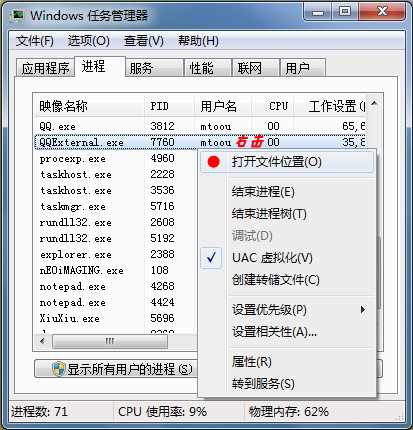
当然,由于涉及到部分功能QQ秀、怕怕购物、手机生活、圈子等非主要功能的显示,所以不放心的用户可以不删除,也可先将其名称或扩展名修改掉来测试下删除后的反应,在需要的时候再改过来即可。好了,介绍到这里大家应该对QQExternal.exe是什么进程有所了解了,不过由于腾讯经常会对客户端进行更新(有些还是强制性的),那如果你有些新的发现或者对本文有些意见或建议欢迎留言一起交流哦。




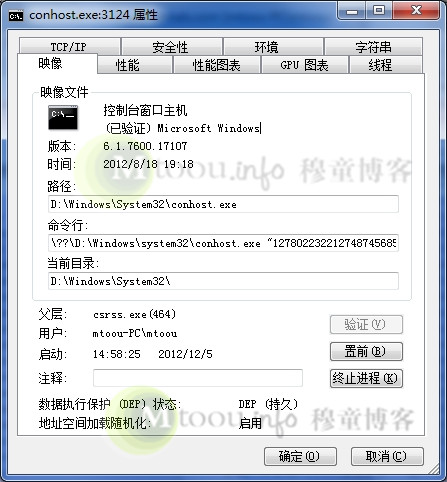
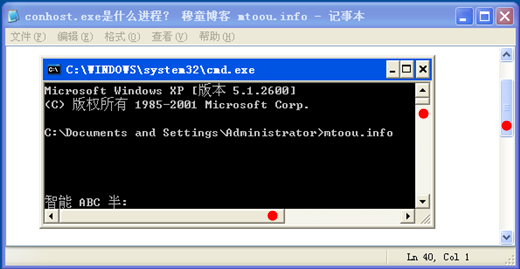
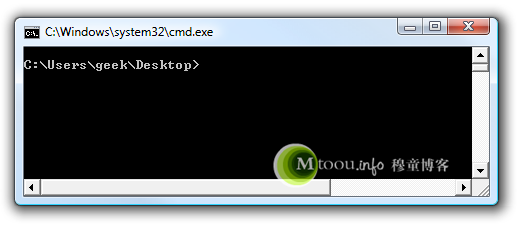
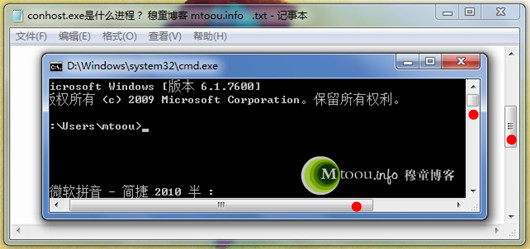
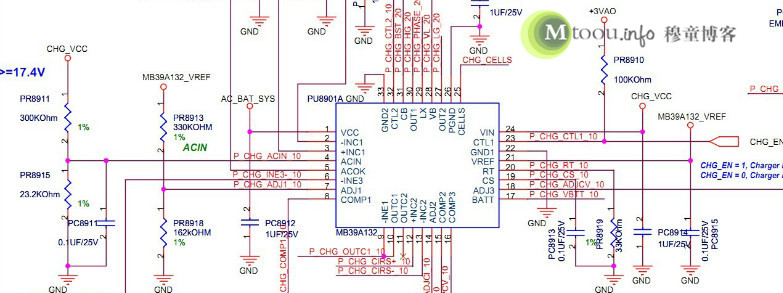




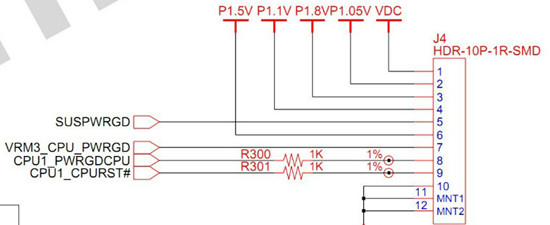


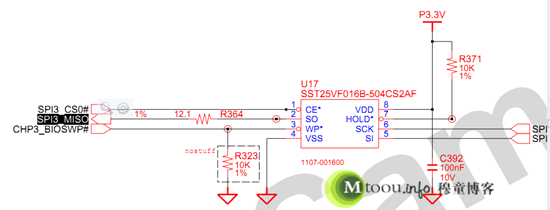

 在我们使用的Windows操作系统中,Conime.exe进程并不会随着系统启动而自动启动。只有在我们打开了命令行程序(即cmd.exe进程)后才可以看到Conime.exe进程也随之启动。然而疑问来了:为什么它会随着命令行窗口启动呢?Conime.exe是什么进程?它来自哪里在我们又如何鉴定这个进程不是病毒?
在我们使用的Windows操作系统中,Conime.exe进程并不会随着系统启动而自动启动。只有在我们打开了命令行程序(即cmd.exe进程)后才可以看到Conime.exe进程也随之启动。然而疑问来了:为什么它会随着命令行窗口启动呢?Conime.exe是什么进程?它来自哪里在我们又如何鉴定这个进程不是病毒?